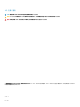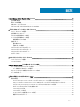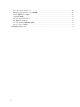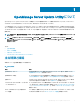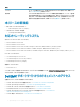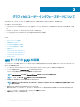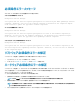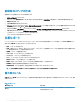Users Guide
Table Of Contents
- DELL EMC OpenManage Server Update Utility バージョン 18.07.00
- OpenManage Server Update Utility について
- グラフィカルユーザーインタフェースモードについて
- コマンドラインインタフェースモードについて
- Server Update Utility とその他コンポーネントとの統合
- 既知の問題とよくあるお問い合わせ(FAQ)
- 既知の問題
- Red Hat Enterprise Linux 7.2 オペレーティングシステムで SUU GUI を開くことができません
- Microsoft Windows Small Business Server 2008 オペレーティングシステムにおけるインベントリエラー
- 64 ビット Red Hat Enterprise Linux オペレーティングシステムにおける DUP の失敗
- オペレーティングシステムのデバイスを有効にする
- Linux システムライブラリ
- Linux アップデートの実行
- Progress オプションを使用した SUU の実行
- 複数デバイスのアップデート
- PERC ファームウェアのアップデート
- 同じセッションでのシステムインベントリの再起動
- ネットワーク経由の SUU の実行
- 一時フォルダの削除
- H661 ファームウェアのアップデート
- RAC 仮想メディアの使い方
- SUU ディレクトリ名での特殊文字の使用
- RAC DUP パッケージの実行
- よくあるお問い合わせ(FAQ)
- 既知の問題

必須条件エラーメッセージ
エラーメッセージ、および各エラーに対する処置は次のように表示されます。
ソフトウェア必須条件エラーメッセージ
Prerequisite Failure Message:
Your system does not meet the required prerequisites for installing the DELL OpenManage software
component. Therefore, the row for the software component is disabled in the Comparison Report.
Click Continue to update the applicable hardware components.
ハードウェア必須条件エラーメッセージ
Prerequisite Failure Message:
Your system does not meet the required prerequisites for some of the hardware component(s).
Therefore, all the rows for the hardware component(s) are disabled in the Comparison Report.
Click Continue to update the applicable Dell OpenManage software component.
ソフトウェアとハードウェアの必須条件エラーメッセージ
Prerequisite Failure Message:
Your system does not meet the required prerequisites for some of the hardware component(s) and
for installing the Dell OpenManage software component. Therefore, all the rows will be disabled
in the Comparison Report.
ソフトウェア必須条件エラーの修正
SUU を GUI モードで起動し、必須条件チェックに失敗した場合は、以下を行ってください。
1 OpenManage SUU バージョン 7.0 以降をインストールします。
2 コンポーネントの アップグレード、ダウングレード、または アップデート を続行します。
ハードウェア必須条件エラーの修正
SUU を GUI モードで起動し、ハードウェアコンポーネントの必須条件チェックに失敗した場合、コンポーネントのアップグレード、ダウングレード、またはアッ
プデートを進める前に、ハードウェアの必須条件をインストールします。システムメモリ使用率に関連する DUP HDD ファームウェアアップデートユーティリテ
イには、サーバ内に少なくとも 8~16 GB RAM が必要です。
ハードウェアの必須条件をインストールするには、次の手順を実行します。
1 必須条件メディアを使用して、必須条件レベルを満たすためにシステムをアップデートします。
メモ: システム BIOS で、メディアドライブの起動順序がシステムハードドライブよりも先になるように設定します。
2 前提条件を満たしていないシステムの場合は、前提条件メディアでシステムを再起動します。
メモ: 必須条件のアップデートを完了するために、さらに再起動が必要になる場合があります。メディアの取り出しは、それを指示するメッ
セージが表示されるまでは行わないでください。
3 プロンプトが表示されたら、必須条件メディアを DSU メディアに交換してシステムを再起動します。
グラフィカルユーザーインタフェースモードについて
9